Телевизоры Smart TV
Ниже приводятся инструкции о том, как слушать музыку на телевизорах Smart TV и устройствах потоковой передачи. Учтите, что на телевизоре должна быть установлена последняя версия приложения YouTube.
- Установите приложение YouTube и войдите в аккаунт.
- С помощью пульта управления перейдите в меню слева.
- Перейдите в раздел Музыка. В нем представлены треки из YouTube Music, подобранные специально для вас.
Вы увидите персонализированные подборки, только если войдете в аккаунт.
Чтобы слушать музыку через YouTube Music на телевизоре с Android TV, выполните следующие действия:
- Откройте приложение Google Play.
- В строке поиска введите «YouTube Music».
- Нажмите Установить.
- Нажмите на значок приложения YouTube Music. Откроется соответствующий раздел приложения YouTube. Если вы войдете в аккаунт, вам станет доступна музыка, подобранная специально для вас.
Узнать больше о навигации по главной странице Android TV можно из этой статьи.
Трансляция контента из приложения YouTube Music на телевизор
Чтобы воспроизвести музыку из YouTube Music на телевизоре, выполните следующие действия:
- Убедитесь, что телевизор подключен к той же сети Wi-Fi, что и устройство, с которого вы хотите передавать контент.
- Откройте приложение YouTube Music.
- Рядом с фото профиля нажмите на значок трансляции .
- Выберите устройство, на которое будет выполняться трансляция.
- Когда вы включите трек или видео, воспроизведение автоматически начнется на телевизоре.
Чтобы остановить передачу контента, нажмите на значок трансляции и выберите Этот смартфон.
Чтобы транслировать на телевизор видео с устройств iOS версии 14 и выше, нужно разрешить приложению YouTube подключаться к устройствам потоковой передачи в вашей локальной сети.
Примечание. Некоторые функции YouTube Music недоступны в контролируемых аккаунтах. Подробнее …
Эти твики улучшат приложения YouTube и YouTube Music для iOS
YouTube и YouTube Music – одни из самых популярных развлекательных приложений для iOS, но это не значит, что они идеальны. Многие находят свои недостатки этих приложений, будь это слишком много рекламы или мало опций.

К счастью, вышли новые джейлбрейк-твики YouTube Music Reborn и YouTube Reborn, которые устранят эти недостатки.
Твики добавляют полезные функции в приложения YouTube Music и YouTube. Некоторые из этих функций обычно доступны только с платной подпиской. После установки твиков в Настройках появятся новые секции со всеми их опциями.
YouTube Music Reborn

В секции YouTube Music Reborn можно настроить следующее:
- Скрывайте рекламу в видео.
- Добавляйте фоновое проигрывание.
- Включайте перемотку касанием.
- Отключайте подсказки.
- Отключайте проверку возраста.
- Отключайте проверку контента.
- Включайте только аудио.
Есть кнопка «Apply» для применения изменений.
YouTube Reborn
В секции YouTube Reborn можно настроить следующее:
- Видео:
- Скрывайте рекламу.
- Добавляйте фоновое проигрывание.
- Используйте HD с мобильным интернетом.
- Отключайте рекомендации в конце видео.
- Отключайте двойное касание для проматывания.
- Отключайте возрастные ограничения.
- Всегда отображайте плеер.
- Отображайте статус-бар в вертикальном режиме.
- Отключайте рекомендации.
- Скрывайте кнопку поделиться.
- Скрывайте тёмный фон.
- Скрывайте вкладку с трендами.
- Скрывайте вкладку с подписками.
- Скрывайте секцию с входящими.
- Скрывайте библиотеку.
Здесь тоже есть кнопка «Apply» для применения изменений.
Оба твика добавят в приложения полезные функции, которые позволят настроить их на свой вкус. Это особенно актуально для тех, кто часто использует эти приложения. Особенно хороша функция, отключающая рекламу, которой стало так много.
Вы можете скачать твики YouTube Music Reborn и YouTube Reborn бесплатно из репозитория Twickd в любом менеджере твиков. твики работают на устройствах с джейлбрейком iOS 9, 10, 11, 12 и 13, а также приложениями YouTube и YouTube Music.
YourTube — это расширение для бесплатного приложения YouTube от Google, которое позволяет скачать видео для просмотра в оффлайн а также импортировать их в библиотеку iPod, спрятать рекламу и даже смотреть заблокированные видео для вашего региона!
— скачивание видео для просмотра в автономном режиме — потрясающе быстрая загрузка — неограниченное скачивание в фоне— выбор качества видео (поддержка от 144p до 1080p)— воспроизведение видео в фоновом режиме — воспроизведение видео при загрузке — отключение рекламы— постоянно доступный AirPlay — воспроизведение заблокированных видео для вашего региона — отключение ограничения по возрасту— импорт видео в приложение «Видео»— импорт аудио в приложение «Музыка»— возможность редактировать информацию о видео перед импортом — нативный пользовательский интерфейс — импортированные аудио/ видео могут быть синхронизированы с вашейбиблиотекой iTunes
*** пока распродажа по 4$. ничего особо нового по сравнению с ProTube 2, который даже с сейлом YourTube дешевле в 2 раза, не узрел. в YourTube for iOS6 разве что есть опция unlock region-locked videos.
Подсчет количества символов
 раскрутка-ютуб-VidIQ (31)
раскрутка-ютуб-VidIQ (31)
Также есть у VidIQ еще одна фишечка, небольшая, но очень классная, очень-очень удобная. Это показывает…counter (счетчик) показывает, что максимум в заголовке можно использовать 100 символов. Он показывает, что вы не превысили.
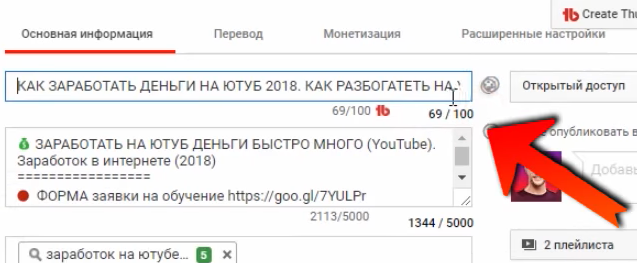 раскрутка-ютуб-VidIQ (32)
раскрутка-ютуб-VidIQ (32)
Также он показывает, что 5000 символов можно использовать, максимум, в описании, и сколько вы сейчас использовали.
 раскрутка-ютуб-VidIQ (33)
раскрутка-ютуб-VidIQ (33)
Я бы рекомендовал описание как можно больше делать, добавлять туда ключевые слова
И очень важно — это теги, то есть 498 символов из 500
 раскрутка-ютуб-VidIQ (34)
раскрутка-ютуб-VidIQ (34)
Если у вас нет никакого плагина то вы не видите, это очень-очень неудобно.
Теперь давайте перейдем на это же видео, но не в редакторе, а в уже загруженном варианте. Здесь у нас появится VidIQ.
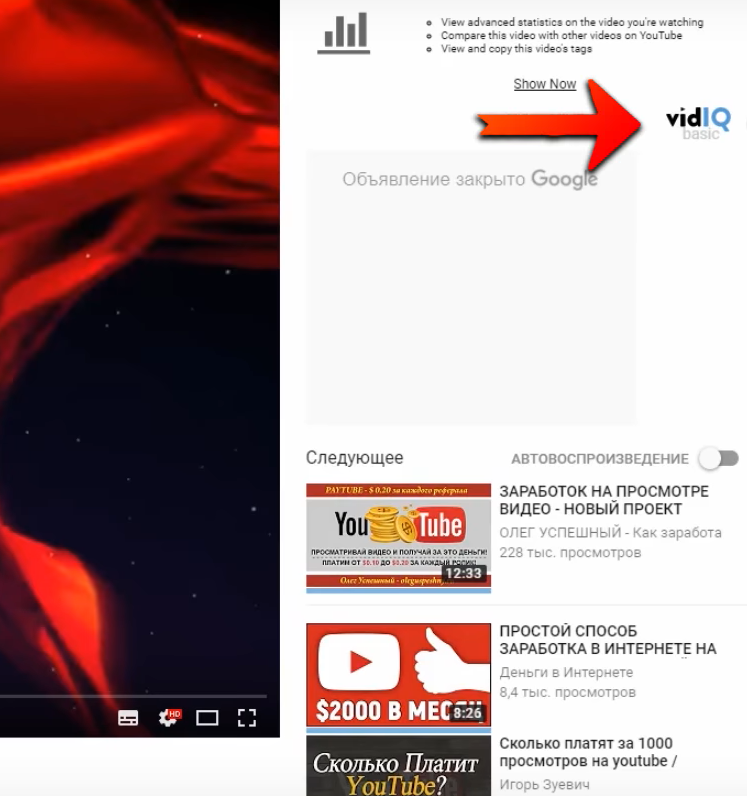 раскрутка-ютуб-VidIQ (35)
раскрутка-ютуб-VidIQ (35)
Он уже выглядит по-другому:
 раскрутка-ютуб-VidIQ (36)
раскрутка-ютуб-VidIQ (36)
Сейчас я вам об этом подробней расскажу.
Но прежде, чем я продолжу, я бы хотел, чтобы вы перешли в комментарии.
 раскрутка-ютуб-VidIQ (37)
раскрутка-ютуб-VidIQ (37)
Там мы сегодня поговорим про плагины, про раскрутку на Ютубе. Напишите, какой ваш самый любимый плагин для YouTube. Также задайте свои вопросы, которые вас волнуют по раскрутке на Ютубе, я отвечу обязательно на каждый ваш комментарий.
Как сделать YouTube без рекламы в iOS
В этом разделе будет подробно рассмотрено, как отключить рекламу на айфоне. Ниже перечислены самые популярные методы, их преимущества и недостатки. Как отключить всплывающую рекламу на айфоне и можно ли сделать это самостоятельно? Безусловно, да и при этом не надо обладать продвинутыми знаниями в настройках ОС.
Схема доступа к блокировке спама в устройствах Apple
Альтернативные программы, позволяющие блокировать рекламу
Блокировка рекламы на Ютубе с помощью VPN
Один из самых сложных методов, предусматривающий избавление от рекламного контента, заключается в использовании VPN. Apple AppStore полон приложений, которые обещают блокировать рекламу на iPhone, а также избавлять от назойливых баннеров и всплывающих окон.
Обратите внимание! Если посмотреть на обзоры App Store, можно увидеть, что не существует ни одного приложения для блокировки рекламы, которое бы подходило для всех случаев. Большинство приложений используют VPN для блокировки рекламы и фильтрации контента через удаленный сервер
Наряду с замедлением интернет-соединения это также создает риски для безопасности, поскольку приложение, работающее в фоновом режиме, в основном, отслеживает весь интернет-трафик. Как включить блокировщик рекламы:
Большинство приложений используют VPN для блокировки рекламы и фильтрации контента через удаленный сервер. Наряду с замедлением интернет-соединения это также создает риски для безопасности, поскольку приложение, работающее в фоновом режиме, в основном, отслеживает весь интернет-трафик. Как включить блокировщик рекламы:
- Нужно загрузить выбранную программу из App Store. Возможно, что опция «Блокировка контента» не появится в приложении «Настройки», если не установлено соответствующее приложение.
- Нужно открыть приложение «Настройки».
- Перейти в Safari в «Блокировщики контента».
- Включить блокировщик.
Использование сторонних клиентов YouTube
Еще один вариант избежать назойливого рекламного контента – использовать стороннее приложение, которое позволит просматривать видео в YouTube.
Обратите внимание! Часть сторонних приложений бесплатна, а за некоторые владельцам устройств от Apple придется заплатить определенную сумму
Блокировка спама при помощи сторонних приложений для устройств от Apple
Блокировка рекламы в приложениях iOS предоставляет пользователям возможность просматривать видео без спама. Если в официальном приложении от YouTube эта функция недоступна, то в сторонних приложениях можно отказаться от просмотра любого рекламного контента во время воспроизведения видео. Это некая бесплатная альтернатива для просмотра видео на данном сервисе. Вот список самых популярных приложений для iOS, а также их стоимость:
- ProTube (299 руб.);
- Video Tube (бесплатно);
- Tubex (бесплатно);
- BuzzTube (бесплатно);
- YouPlayer (бесплатно).
Платные возможности
Начнём с платного фонового воспроизведения. Для таких целей потребуется оформить специальную подписку Premium или же Music. Последний вариант в большей степени подходит именно тем, кто предпочитает прослушивать аудио композиции, а не просматривать видео ролики с дополнительными возможностями и функционалом.
Но для российских пользователей есть одна главная проблема. Это платная функция. Потому за неё придётся ежемесячно отдавать определённую сумму денег.
Насколько это себя оправдывает, зависит от каждого пользователя индивидуально. Но в большинстве случаев юзер платить не хочет. Вместо этого он находит альтернативные решения такой задачи как фоновое прослушивание крупнейшего видеохостинга.
YouTube++ Features
Here are some of the major features offered by the app:
- Download videos to your device and watch them even in offline mode. The videos can be saved to your Camera Roll.
- Block ads and promotions.
- Convert and save videos as an audio file.
- Enables background playback so that videos continue to play when you switch to a different app. This is very useful if you just want to listen to audio such as podcasts.
- Choose the tab that you want to set as the default. Whenever you launch YouTube++, this tab will be displayed by default.
- Customize the number of seconds for the back and forward buttons.
- Automatically replay videos.
- Set the default playback quality for videos.
- In-built downloads list to keep track of your downloaded videos and audio.
- Disable age restrictions.
Thematic: бесплатные композиции от реальных артистов

Сервис Thematic должен обратить на себя внимание большинство создателей роликов для YouTube. Сервис предлагает бесплатные композиции от известных артистов и музыкантов
Для получения доступа надо зарегистрироваться на сайте, при этом такая процедура не потребует данных кредитной карты. После регистрации перед вами откроется полный тематический музыкальный каталог, в котором можно найти как инди-композиции, так и работы довольно популярных исполнителей: Оливии Лейн или King Dm. Их песни можно вполне легально использовать в своем собственном видео.

Есть и некоторые правила использования сервиса. Пользователи Thematic должны указывать определенную ссылку и придерживаться нужного стиля для внедрения музыки в свой ролик на YouTube или Instagram. И созданное видео можно показывать только на указанных двух платформах. Но если следовать этим нехитрым требованиям, то можно будет легально получить для своего ролика фантастическую и профессиональную музыку.
ПО ТЕМЕ: Как создать Gif-картинку из любого видео на YouTube без использования специальных программ.
Начинайте сеансы просмотра YouTube
Последним ключевым фактором и, возможно, наименее изученными, является то, как часто видеоролик или канал начинают сеанс взаимодействия пользователя с YouTube.
Видеохостинг отслеживает такие видео и каналы и чем больше у вас роликов, которые заставляют людей приходить на YouTube, тем более вероятно, что они будут рекомендованы.
Для этого важно создавать точки соприкосновения с аудиторией за пределами YouTube. Это социальные сети, рассылка, сайты и так далее
Эти точки выступают в качестве катализаторов для начала сеанса просмотра.
В дополнение к этому, важно озвучивать расписание. Если зрители знают, когда вернуться, чтобы увидеть новое видео, они придут и найдут его, когда будут готовы посвятить время YouTube
Важно! Проанализируйте также, не являются ли ваши видеоролики «страницей выхода» — последней страницей, на которую зритель попадает, прежде чем покинуть сайт. В экосистеме YouTube, если на странице с видео сеанс заканчивается, то это видео и потенциально все другие с того же канала рекомендуются реже или не рекомендуются вообще
Youtube++ Features
This tweak comes with great new many useful features. For iOS users who are ready to expand their experiences and get the most out of any app, this is certainly for you. However, I’d recommend you install Youtube Vanced if you’re looking for a regularly updated app. Here are a few main highlights of Youtube++ iPA for iOS 14/15/16:
- Download YouTube videos and entire playlists with YouTube plus plus just by tapping a single download button.
- Play videos in background on Youtube. Save battery while listening to your favourite songs.
- Advertisements which were displayed in original app while watching videos or as banner are removed.
- YoutubePremium features free of cost.
- Separate download manager for downloaded videos to appear.
- Auto replay videos.
- Removed age restrictions on videos.
- Download videos in MP3 format.
- No Jailbreak Required.
Like Facebook Wolf : a modded app for facebook to get tons of new features on iPhone and iPad, Youtube++ IPA is a great modded application for the stock app. Download the latest version which will support iOS15 and iOS16 (regularly updated) from the link and install it without cydia.
Монетизация видео с треками из фонотеки
Если вы участвуете в Партнерской программе YouTube, то можете монетизировать видео с музыкой и звуковыми эффектами из фонотеки.
На треки и звуковые эффекты из фонотеки не поступают жалобы правообладателей через систему Content ID.
Примечания
- Бесплатно использовать музыку и звуковые эффекты можно только из фонотеки YouTube.
- Мы не несем ответственности за использование бесплатных треков с каналов YouTube или из сторонних фонотек.
- Кроме того, YouTube не предоставляет юридические консультации, в том числе по вопросам использования музыки за пределами платформы.
- Если вам нужна такая консультация, обратитесь к юристу.
Подробнее о том, какие материалы можно монетизировать…
Как узнать, подходит ли музыка
Если вы уже подобрали музыкальные композиции к своему ролику, то можете заранее на странице youtube.com/music_policies (скоро этот раздел обещают закрыть) ввести исполнителя и по композиции узнать, можно ли использовать данную музыку и какие будут наложены санкции на видео.
Также можно набросать на пустую видеодорожку музыкальных треков, которые собираетесь использовать и отправить это видео в Youtube с ограниченным доступом. В течение часа или даже быстрее Youtube проанализирует видео и скажет, если с какой-то композицией возникли проблемы и что будет, если использовать ту или иную музыку.
Jailbreak Your iPhone or iPad
This trick only works if your device is running iOS 8.4.0 or older, and if you’re not already jailbroken, you most likely already updated to iOS 9. Since iOS 9 isn’t jailbroken, this trick won’t work.

However, for those who are jailbroken, you can download a Cydia tweak that brings back the old YouTube app.
The tweak is called YTOldNav and it can be downloaded from Cydia after adding the repo.ioscreatix.com repository to your Cydia app.
It’s a simple tweak that doesn’t require any settings to mess with. Once it’s downloaded, you can go back to the YouTube app and enjoy it just like how it was before Google changed it.
Где найти музыку без авторских прав
Я стал смотреть, какую музыку используют владельцы других каналов
Чаще всего мало кто обращает на это внимание. А зря… музыка задает настроение, тонко передает ту или иную эмоцию
И зритель сразу думает: «Позитивно!», «Романтично…», «Грустно», «Вдохновляет!»
Важно не повторяться в музыкальном исполнении, потому что подсознательно ролики будут казаться похожими. Даже если видеоряд полностью другой!
1. Библиотека музыки Youtube

Пример: Dutty — Vibe Tracks
Из плюсов:
+ можно задать Жанр, Настроение, Инструмент, Длительность,
+ можно выбрать композиции, где не обязательно указывать автора,
+ есть библиотека звуков,
+ можно составлять списки избранного.
Из минусов:
— композиции используют десятки тысяч раз и из-за этого вы слышите их снова и снова в видео разных каналов
2. Библиотека музыки Vimeo библиотека закрылась

Пример: Greg Houwer — May we die in peace
Плюсы и минусы практически те же, что и у библиотеки Ютуб, только можно добавить еще:
+ большой выбор интересных и уникальных композиций,
— больше платных композиций, чем бесплатных.
3. Условно-бесплатная библиотека Epidemicsound
 Это сайт с широкими фильтрами и богатой библиотекой музыки на любой вкус, цвет, настроение, продолжительность, с вокалом или без, с выбором ритма, разделом с эффектами, и, главное, музыку откуда можно использовать в Youtube — сервис предназначен специально для этого. Вы можете в том числе монетизировать видео, где используете музыку с Epidemicsound.
Это сайт с широкими фильтрами и богатой библиотекой музыки на любой вкус, цвет, настроение, продолжительность, с вокалом или без, с выбором ритма, разделом с эффектами, и, главное, музыку откуда можно использовать в Youtube — сервис предназначен специально для этого. Вы можете в том числе монетизировать видео, где используете музыку с Epidemicsound.
Но есть одно «но»: бесплатны только первые 30 дней.
Пример: Arctic Portrait
4. Библиотека партнерской программы AIR (теперь не работает)

наш канал Ютубhttp://soundaround.me/wp-content/uploads/2016/04/Prelude-To-The-Andes_DWCD-0432_01-Juan-Jesus-Bolivar_De-Wolfe.mp3
Пример: Prelude To The Andes
AIR позволяет использовать библиотеку Dewolfemusic без санкций Ютуба. Огромный выбор музыкальных композиций, интересных, на любой жанр и вкус. Можно выбрать нужную длительность и темп. Музыку подобрать и скачать можно очень быстро.
Плюсы:
+ Большой выбор музыкальных композиций.
+ Отсутствие жалоб со стороны правообладателей и легальная возможность монетизировать видео.
+ Наличие гибких фильтров.
Минусы:
— Нужно быть зарегистрированным в партнерской сети AIR, а у них есть критерии отбора (наличие видео у вас на канале и необходимое количество просмотров)
5. Музыкальный портал Soundcloud

Пример: La Cumbia Del Parisino
Библиотека бесплатной музыки без авторских прав для использования потом на ютуб очень большая! Можно провести часы, выискивая множество хороших композиций.
Из минусов можно назвать только то, что когда исполнитель стане достаточно известным, он может изменить права композиции — тогда видео может быть заблокировано. Но у меня пока такого не было.
Пишут, что на SoundCloud в момент скачивания важно делать хотя-бы скриншот. Очень часто с течением времени владелец меняет лицензию Creative Commons
И если на ютубе (ролик уже залит) тебя трогать не станут, то дальнейшее распространение ролика может стать проблематичным: для тв и сайтов компаний, забирающих ролик к себе по партнерке. Они не смогут провести его по своим бумагам, без договора очищения прав.
6. Библиотека свободной музыки Ccmixter

Пример: Stefan Kartenberg — 2 guit Am 120
К минусам можно отнести тоже, то и к плюсам — каждая композиция подходит только одному видео, сложно найти «универсальные» треки.
7. Начинающие композиторы

наподобие этойhttp://soundaround.me/wp-content/uploads/2016/04/nailer.mp3
Пример: Andrey Nailer – Gentle Silence
8. Коллекция музыки Facebook
С тех пор, как появился кабинет Facebook Creator Studio, открылась и библиотека музыкальных композиций и звуковых эффектов от Facebook. В ней можно выбрать требуемый жанр, длительность, настроение, наличие вокала и
подобрать композицию по вкусу. Пока треки из этой библиотеки не слишком заезжены, а сама коллекция регулярно пополняется новыми треками.
TeknoAXE: один музыкант, 1500 бесплатных песен

Вот уже около 10 лет музыкант и YouTube-блогер TeknoAXE создает новые песни, давая возможность любым пользователям в Интернете бесплатно пользоваться этими треками. Они преимущественно представляют собой электронную танцевальную музыку, рок и металл, но есть и немало тематических композиций.
Музыка распространяется по лицензии CC 4.0. Она предусматривает размещение оригинальной ссылки и упоминание о возможных произведенных изменениях. Соблюдение этих норм дает возможность доступа к коллекции из 1500 песен, распределенных по нескольким жанрам и настроениям: драма, ужасы, комедия и т.д. Стоит послушать несколько роликов, как среди них наверняка обнаружатся знакомые. Все дело в том, что музыка TeknoAXE широко используется пользователями YouTube.
За новыми работами музыканта можно следить на его канале на видеохостинге. Обычно TeknoAXE загружает туда новый трек каждую неделю. Использование композиций из этого собрания является хорошим способом найти новое звучание для ролика, прежде чем он станет популярным.
ПО ТЕМЕ: 5 полезных веб-сервисов для измерения и сравнения размеров чего угодно.
4. Создать обложку для видео (быстрый способ)
Следующий пункт — это в VidIQ есть возможность Create Thumbnail (создать обложку к видео).
 раскрутка-ютуб-VidIQ (21)
раскрутка-ютуб-VidIQ (21)
Обложка — вот у меня это то, что Ютуб предлагает, просто вырезал из моего видео картинки.
раскрутка-ютуб-VidIQ (22)
Это мною сделанная в фотошопе обложка:
 раскрутка-ютуб-VidIQ (23)
раскрутка-ютуб-VidIQ (23)
Но если вы не умеете пользоваться фотошопом, вы не умеете никакими редакторами пользоваться, вообще ничем не умеете пользоваться, просто сюда нажимаете.
 раскрутка-ютуб-VidIQ (24)
раскрутка-ютуб-VidIQ (24)
А дальше либо делаете, например, стоп-кадр из вашего видео, либо выбираете какой-нибудь цвет фона, какой вам нравится, либо загружаете картинку, либо прямо на текущей обложке что-то хотите дорисовать.
Смотрите, делаем, допустим, стоп-кадр. Нажимаем “Next”.
 раскрутка-ютуб-VidIQ (25)
раскрутка-ютуб-VidIQ (25)
Здесь пишем текст какой-то.
 раскрутка-ютуб-VidIQ (26)
раскрутка-ютуб-VidIQ (26)
Ну здесь с этими настройками поиграйтесь.
Здесь показывает, как будет выглядеть на Ютубе ваше описание, ваш текст, в Фейсбуке (видите, обрежется) и в Твиттере обрежется. Вы можете подобрать так, чтобы не обрезалось.
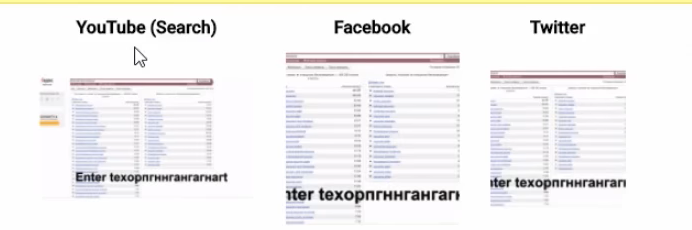 раскрутка-ютуб-VidIQ (27)
раскрутка-ютуб-VidIQ (27)
Нажимаете Save — все обложка готова. То есть если вы совсем не умеете пользоваться обложками, вот очень быстрый и простой способ, как сделать себе хоть какую-то обложку.
YouTube в фоновом режиме на iOS
После запуска приложения попытка его свернуть кнопкой Power приведёт к остановке проигрывания идущего в данный момент ролика. Если вам достаточно только прослушивать этот контент, занимаясь попутно другими делами, то за такое удовольствие придётся платить, и немало. На просторах постсоветского пространства желающих оформлять платную подписку за подобную возможность найти достаточно трудно.
Но было бы странным, если бы народные умельцы не отыскали способы пользоваться такой «фишкой» бесплатно. И они действительно есть, но придётся повозиться.
Один из самых популярных способов следующий:
- запускаем браузер Safari, заходим на youtube.com;
- кликаем на значок «аА», находящийся слева от поисковой строки;
- кликаем на строчке «Запрос настольного веб-сайта»;
- теперь, собственно, выбираем видеоклип, нажимаем кнопку воспроизведения;
- сворачиваем браузер, проигрывание прекратится;
- запускаем панель управления способом, используемым в вашей версии ОС (смахнув экран снизу вверх или наоборот);
- открываем окно управления воспроизведением музыки, кликаем на кнопке Play и наслаждаемся звуком в фоновом режиме.
ВНИМАНИЕ. К сожалению, этот метод на свежих версиях не работает – ни с Safari, ни с Chrome
Но в некоторых других браузерах (Opera, Dolphin) эту фишку ещё не убрали, и мы ещё рассмотрим, как воспроизводить Ютуб в фоновом режиме на IPhone c использованием других браузеров.
Лучшие приложения-твики для iOS
Activator
Activator – одна из самых востребованных утилит из Cydia, которая позволяет детально настроить выполнение любого действия в iOS, используя в роли триггера необходимую пользователю кнопку или же жест. Данный сервис входит в состав всех Кудиа-приложений, которые используют кастомное управление жестами. Новая версия твика имеет поддержку Touch ID и распространяется бесплатно.
BatterySafe

BatterySafe – очень полезный для любого активно использующегося iOS- устройства твик, который предназначается для улучшения энергоэффективности. Основная задача приложения заключается в отключении энергоемких сервисов при низком уровне заряда батареи. Последняя версия твика поддерживает отключение Bluetooth и Wi-Fi, а уровень заряда, при котором сервисы будут недоступны для использования, пользователь может задать самостоятельно.
BioLockdown
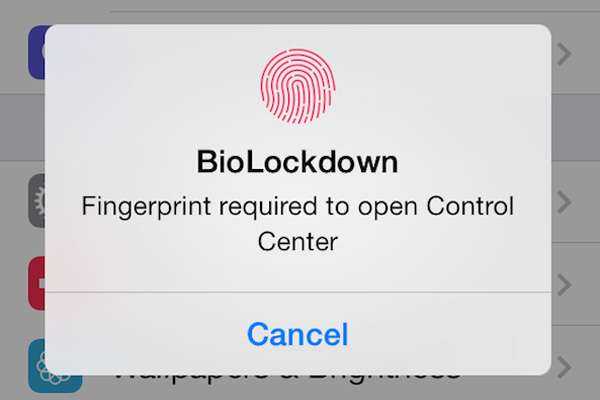
BioLockdown – один из самых интересных твиков для iOS, разработанный специально для iPhone 5S. Присутствующий в нем функционал дает возможность блокировать доступ к необходимым пользователю приложениям и настройкам гаджета посредством биометрического датчика. За приложение придется отдать 3$.
BiteSMS

BiteSMS. Этот твик iOS будет полезен каждому владельцу Apple-гаджета, которого не удовлетворяет функционал стандартного Меседжера. Сервис значительно расширяет его возможности, позволяя быстро отвечать на приходящие сообщения, запланировать их прочтение и так далее.
BytaFont 2

BytaFont 2 – твик, предназначенный для тонкой настройки имеющихся в iOS шрифтов. Кроме того, утилита имеет солидный собственный список различных шрифтов, включая кирилические, что дает возможность без труда подобрать самый привлекательный из них. Также в сервисе реализован поиск шрифтов, функция их предпросмотра и сортировка оп различным критериям.
CCContols
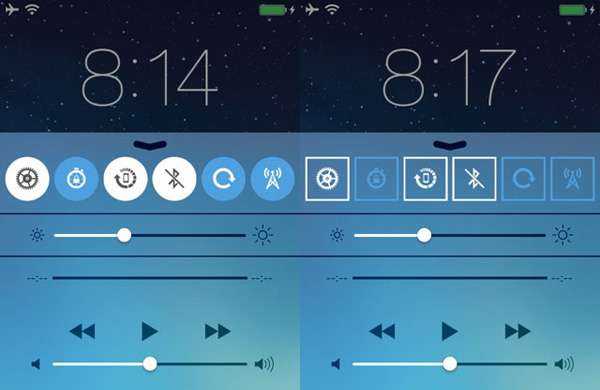
CCContols. Это дополнение для iOS предназначается для расширения возможностей внедренного в седьмую версию операционной системы Control center. По умолчанию данный сервис не может быть настроен пользователей, что полностью решается за счет данного полезного твика. В Control center имеется более 15 различных тумблеров, а в качестве бонуса выступают темы оформления. Приложение позволяет назначать количество тумблеров, их страничность, порядок и прочие настройки.
CCHide

CCHide – предназначенная для сокрытия элементов «Пункта управления» утилита. Также программа умеет скрывать целые разделы настроек, кнопки в различных стандартных приложениях и прочие элементы. Она будет полезна каждому, кто не любит бардака на рабочем столе своего Apple-гаджета и отдает преимущество минималистическому стилю.
iCleaner Pro

iCleaner Pro – одна из самых известных приложений-чистильщиков. В отличие от прочих аналогичных твиков iOS данная программа отличается эффективным поиском всевозможного скопившегося в памяти устройства мусора, гарантируя его качественную очистку. При этом на выполнение всех действий у приложения уходит не более 15-20 секунд.
iFile
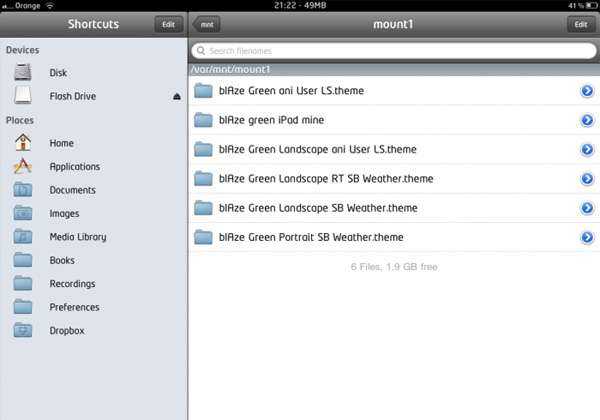
iFile – это самый популярный эксплорер файлов для iOS-планшетов и смартфонов. Хотя программа предоставляется на платной основе (стоит 5$). Она обладает очень широким функционалом, позволяя выполнять над файлами и папками не только стандартные (перенос, копирование, удаление, переименование и так далее), но и некоторые нетипичные действия, например, назначать права доступа на папки. Загружать фалы в хранилище и так далее. Пробную версию iFile можно протестировать на протяжении семи дней.
TetherMe

TetherMe – твик, который превращает любое яблочное устройство в точку доступа, позволяя настроить его работу в режиме модема. Сервис очень полезен, поскольку позволяет настроить раздачу Интернета даже в том случае, если используемый сотовый оператор такую возможность заблокировал.
Загрузить
Как установить Youtube на iPhone для iOS 6.0
Тяжело представить свою жизнь без очень полезного, не заменимого сайта Youtube. Так как, с Apple iPhone мы не расcтаемся ни на минуту, иметь на своем смартфоне данное приложение очень удобно.
По не понятным для нас причинам, компания Apple, отказалась от программы Ютуб в новой версии прошивки iOS 6.0. Но, не оставила своих пользователей без возможности установить ее. Предлагаю исправить эту ситуацию прямо сейчас.

Устанавливаем приложение Youtube на iPhone
Для начала установки Ютуб программы, как и любой другой, для яблочного устройства Вам понадобиться создать Apple ID. Если у Вас уже он есть, тогда повторяем за инструкцией.
1. Ищем на рабочем столе смартфона значок «App Store«. Смело жмем на него.
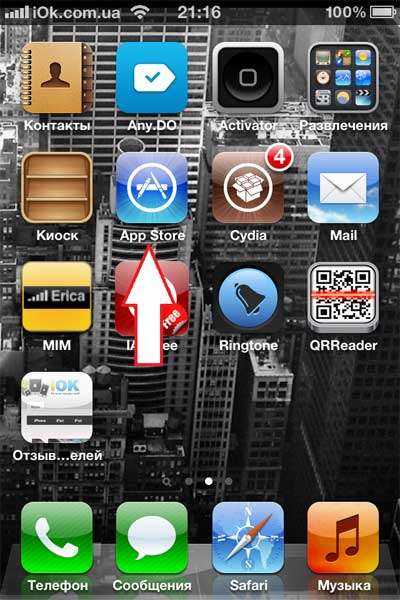
2. Перед вами окошко с магазином программ и игр — Apple App Store. Переводим наш взгляд вниз экрана и жмем на пункт «Поиск«.

3. В появившемся окошке поиска пишем английскими символами слово «Youtube»:


4. Сразу же умный Айфон должен показать нам нужную программу. Перед Вами она первая в списке — привычный логотип сайта Ютуб. Нажимаем пальцем на эту иконку.
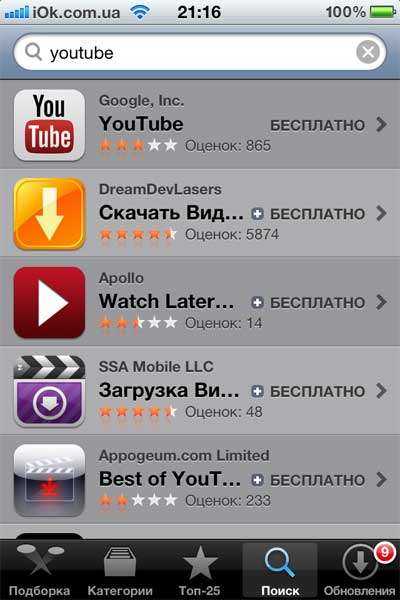
5. Можно почитать описание программы. Однако, нас интересует синяя кнопка ««. Как только Вы нажмете на нее, она станет зеленой и обзаведется надписью «Установить«

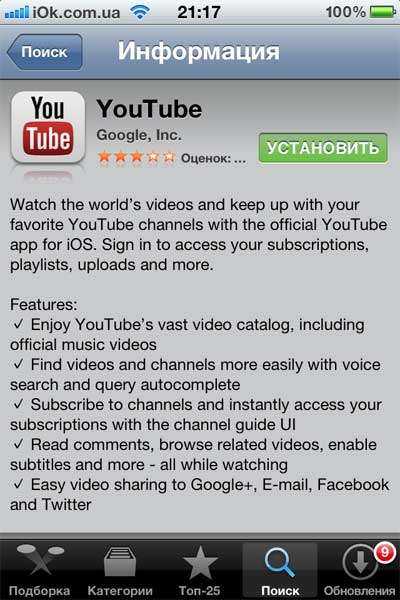
6. Нажимаем без замедления на зеленую кнопку «Установить» и вводим Ваш пароль Apple ID.






























